
Bültene Abone Ol
Aşağıya e-posta adresinizi girin ve bültenimize abone olun

Aşağıya e-posta adresinizi girin ve bültenimize abone olun
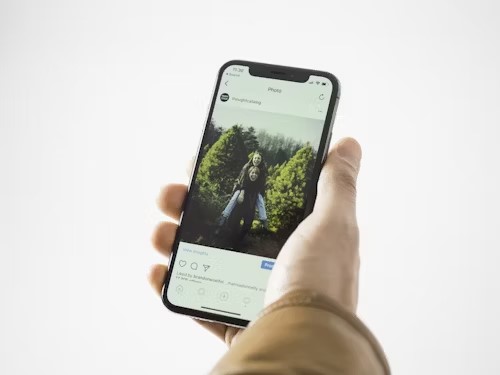
Hiç iPhone'unuzla muhteşem bir fotoğraf çektiğinizde, davetsiz bir yüzün bu özel anı fotoğraf bombardımanına tuttuğunu fark ettiğiniz oldu mu? Hepimiz bir noktada oradaydık. Çekimi ne kadar dikkatli çerçevelerseniz çerçeveleyin, her zaman fotoğraflarınıza gizlice girmeyi başaran bir arkadaş vardır.
Bu kılavuzda, doğrudan cihazınızda yerleşik olan düzenleme araçlarını kullanarak size yol göstereceğiz. Bir kişiyi kaldırmak için iPhone resimlerinizden gizlice. Burada özetlenen kolay adımları izleyerek, genel kaliteyi düşürmeden anlık görüntüleri iyileştirebilirsiniz. Artık kamera rulonuzu kendi şartlarınıza göre düzenleyebilirsiniz. İster tatil fotoğraflarında ince ayarlar yapın ister temel aile portrelerini mükemmelleştirin, bu teknikler en sevdiğiniz anılarınızın boşa gitmemesini sağlar.
Birkaç dokunuşla ne kadar sihirli fotoğraf düzeltme yapabileceğinizi görünce şok olacaksınız. Artık beklenmedik ekstra yüzler özel anları mahvetmeyecek. Artık bu anıları küçük ayarlamalar yaparak korumak çok basit.
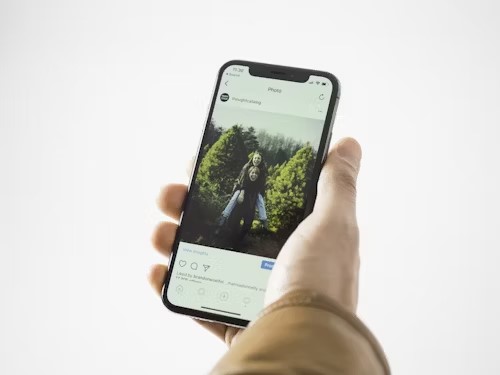
Yani ister hafif rötuşlara ister komple ayarlamalara ihtiyacınız olsun, iPhone'unuzun düzenleme güçlerinin kilidini açmak, değerli anların göz ardı edilmek zorunda olmadığı anlamına gelir. Bu tekniklerle kolaylıkla yapabilirsiniz. iPhone'unuzdaki bir resimden bir kişiyi kaldırın.
IFoto AI araçlarına sahip kullanışlı, ücretsiz bir çevrimiçi fotoğraf düzenleyicidir; Fotoğrafları zahmetsizce düzenleyebilir, arka planları değiştirebilir ve yaratıcı düzenlemeye yönelik gelişmiş özellikleri saniyeler içinde keşfedebilirsiniz.
Resimleri çevrimiçi olarak hızlı bir şekilde temizlemek için yapay zekayı kullanın. iFoto'nun fotoğraf silgisiyle istenmeyen nesneleri, metinleri veya kişileri fotoğraflardan zahmetsizce kaldırın. E-ticaret görsellerini saniyeler içinde geliştirmek için mükemmeldir. Yapabilirsiniz bir kişiyi resimden kaldırmak iPhone'unuzla doğrudan web sitesinde. Aceleniz olduğunda içeriği hızlı ve verimli bir şekilde kaldırmak idealdir,
Aşama 1: iFoto Web Sitesini ziyaret edin ve ana sayfada ücretsiz temizleme aracını seçin. Görüntünüzün PNG veya JPEG formatında olması gerektiğini unutmayın.
Adım 2: PC'nizdeki veya mobil cihazınızdaki dosyalarınızdan seçim yaparak görselinizi iFoto'ya yükleyin
Aşama 3: Tercih ettiğiniz fırça boyutunu seçin ve görüntüden kaldırmak istediğiniz kişinin üzerine fırçalayın.
4. Adım: Görüntünüzün istenmeyen nesnesini/kişisini fırçalamak için "kaldır" düğmesini tıklayın. Temizleme aracı, gölgeli nesneyi/kişiyi görüntünüzden otomatik olarak kaldırır.
Adım 5: Resminizi önizleyin ve düzenlenen kopyayı cihazınıza indirin.
iPhone, görüntüleri yalnızca birkaç dokunuşla dönüştürebilen mükemmel düzenleme araçlarına sahiptir. iPhone cihazınızdaki bu yerleşik özelliklerden biri, istenmeyen bir nesneyi veya kişiyi önceden belirlenmiş oranları kullanarak keserek veya kırpılmış üçgeni ayarlayarak görüntüden kaldırmanıza olanak tanıyan "kırpma aracıdır". Bir kişiyi fotoğraftan kaldırmak için iPhone'unuzdaki kırpma özelliğini nasıl kullanacağınız aşağıda açıklanmıştır.
Aşama 1: Fotoğraflar'da, ekranın tamamında görüntülemek için bir fotoğrafın küçük resmine dokunun.
Adım 2: Düzenle'ye dokunun. Kırpma aracı simgesini ekranınızın üst kısmında göreceksiniz. Üstüne tıkla.
Aşama 3: Manuel olarak kırpmak için, fotoğrafta kalmasını istediğiniz alanı çevreleyecek şekilde dikdörtgen köşelerini sürükleyin veya fotoğrafı sıkıştırarak açıp kapatabilirsiniz.
4. Adım: Standart bir ön ayarlı orana göre kırpma: Dokunun ve ardından kare, tam boyut, 16:9 veya 5:4 gibi bir seçenek seçin.
Adım 5: Düzenlemelerinizi kaydetmek için Bitti'ye dokunun veya değişikliklerinizi beğenmezseniz İptal'e dokunun ve ardından değişiklikleri atın.
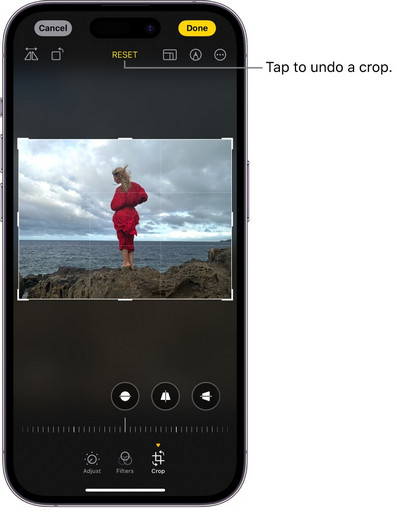
Aşama 1: Düzenle'ye dokunun ve ardından Pozlama, Parlaklık, Vurgular ve Gölgeler gibi düzenleyebileceğiniz efektleri görüntülemek için fotoğrafın altında sola kaydırın.
Adım 2: Düzenlemek istediğiniz efekti seçin, ardından hassas ayarlamalar yapmak için kaydırıcıyı sürükleyin.
Düğmenin etrafındaki çerçeve, her efekt için yaptığınız ayarlamanın düzeyini gösterir; böylece hangi efektlerin artırıldığını veya azaltıldığını bir bakışta görebilirsiniz.
Aşama 3: Düzenlemelerinizi kaydetmek için Bitti'ye dokunun veya değişikliklerinizi beğenmezseniz İptal'e ve ardından Değişiklikleri İptal Et'e dokunun.
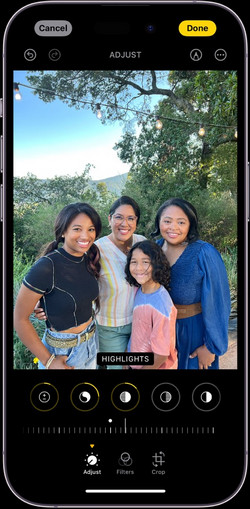
Aşama 1: Fotoğraflar'da, tam ekranda görüntülemek için bir fotoğrafın küçük resmine dokunun.
Adım 2: Düzenle'yi tıklayın ve ardından Canlı veya Dramatik gibi filtre efektlerini uygulamak için dokunun. Fotoğrafı çekerken uygulanan filtreyi kaldırmak için Orijinal'i kullanın.
Aşama 3: Bir filtre seçin ve efekti ayarlamak için kaydırıcıyı sürükleyin. Düzenlemelerinizi kaydetmek için Bitti'ye dokunun; Değişikliklerinizi beğenmezseniz değişiklikleri iptal edebilirsiniz.
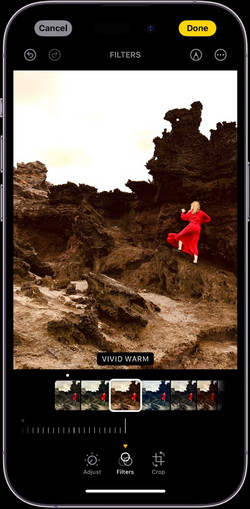
iPhone'daki yerleşik fotoğraf düzenleme aracı sınırlıdır ve yalnızca ara sıra mükemmel şekilde çalışabilir. Bu gibi durumlarda, fotoğraflarınızı düzenlemek ve başarılı bir şekilde gerçekleştirmek için App Store'unuzda bulunan üçüncü taraf uygulamaları kullanabilirsiniz. iPhone'unuzdaki bir kişiyi kaldırın. Bu üçüncü taraf uygulamaları kullanarak yalnızca bir kişiyi değil, aynı zamanda fotoğraflarınızdaki istenmeyen öğeleri yaratıcı bir şekilde silebilir ve size bir profesyonel gibi görüntülerinizi geliştirme gücü verebilirsiniz. Bu uygulamaların fotoğraf düzenlemenizi nasıl bir sonraki seviyeye taşıyabileceğini keşfedelim.

Yapabilirsiniz iPhone'unuzdaki fotoğrafınızdan kişiyi kaldırın iFoto uygulamasının yardımıyla hızlı ve kolay bir şekilde. Mobil uygulamayı App Store'dan indirmek ücretsizdir ve kolaydır ve iPhone'da iOS aygıtlarıyla sorunsuz bir şekilde çalışır. Gerekli düzenlemeleri yapmak için nasıl kullanılacağına dair adım adım bir kılavuz aşağıda verilmiştir.
Ana Özellikler:
Aşama 1: Mobil cihazınızda Apple Store'unuzu ziyaret edin ve iFoto uygulamasını mobil cihazınıza indirin/yükleyin, ardından devam edin ve uygulamayı başlatın
Adım 2: Uygulamayı başlattığınızda ekranınızın üst kısmında resim düzenleme özelliklerini göreceksiniz. “Resmi temizleme” özelliğini seçin. Daha sonra "fotoğraf yükle düğmesini" kullanarak uygulamaya fotoğraf çekebilir/yükleyebilirsiniz. iFoto'nun cihazınızın ortamına erişmesine izin isteyen bir açılır pencere göreceksiniz; İzin Ver" i tıklayın."
Aşama 3: İzin verildiğinde tercih ettiğiniz görseli seçin. Doğru olduğunu onaylamak için önizleyebilir, ardından devam edip düzenleyebilirsiniz. Uygulama fotoğrafı tarayacak ve düzenlemelerinizi yapabileceğiniz yere yükleyecektir.
4. Adım: Tercih ettiğiniz fırça boyutunu seçin ve görselin üzerine getirin. bir kişiyi fotoğrafınızdan kaldırın, açık mor bir gölgeyle işaretliyor. Kişiyi kapattığınızda "kaldırıcı"ya tıklayın. Araç kişiyi iPhone'unuzdaki fotoğrafınızdan kaldırın.
Adım 5: Uygun şekilde kapatılmayan tutarsızlıkları kontrol edin ve temiz bir görüntü elde edene kadar temizlemek için fırça ve temizleyiciyi kullanın. Daha sonra fotoğrafınızı kaydedip indirmeye devam edebilirsiniz.
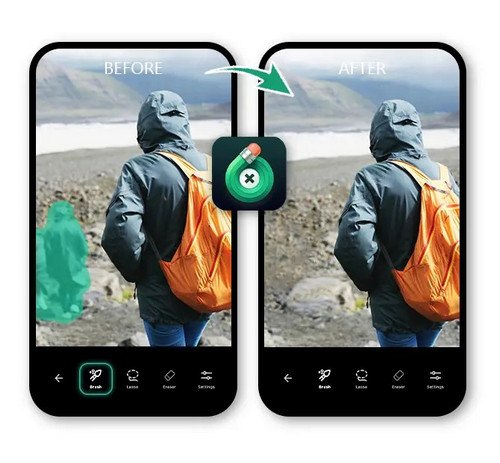
TouchRetouch; lekeler, kırışıklıklar ve metinler de dahil olmak üzere yalnızca nesnelerin kaldırılmasına odaklanan bir düzenleme uygulamasıdır. Aynı fotoğraftan birden fazla nesneyi hızla kaldırmak için en iyisidir.
Ana Özellikler:
Aşama 1: TouchRetouch uygulamasını açın ve iPhone kamera rulosu resminizi içe aktarın.
Adım 2: Kaldırmak istediğiniz nesneyi veya kişiyi seçmek için Dantel Aracını veya Fırçayı kullanın.
Aşama 3: Fırçayı seçerseniz, fırça boyutunu seçin ve kişiyi kaldırmak için çizin. Araç Bağlantısını tercih ederseniz nesnenin etrafına sabit bir çizgi çizin.
4. Adım: Seçilen nesneyi kaldırmak ve fotoğrafınızı kaydetmek için ekranınıza bir kez dokunun.
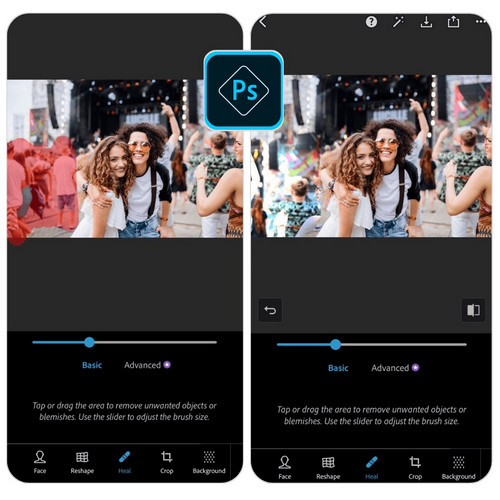
Photoshop Express, görüntüleri sosyal medyada ve diğer her yerde öne çıkacak şekilde hızla düzenlemek ve dönüştürmek için ihtiyacınız olan her şeyi sağlar. Premium özellikler ekleme seçeneğiyle anında gelişmiş düzenlemeler yapabilirsiniz. Ancak birçok özellik abonelik gerektirir ve
zayıf rötuş seçeneği.
Ana Özellikler:
Aşama 1: Fotoğraflar uygulamasındaki Film Rulonuzdan Photoshop Express'e bir fotoğraf aktarın
Adım 2: Düzelt aracını seçin ve kaldırmak istediğiniz kişinin veya nesnenin çevresine bir taslak çizin. En iyi sonuçları elde etmek için, ana hatları çizerken konu kenarlarının etrafında biraz boşluk bırakın.
Aşama 3: Üst menüdeki Kaydet simgesine gidin.
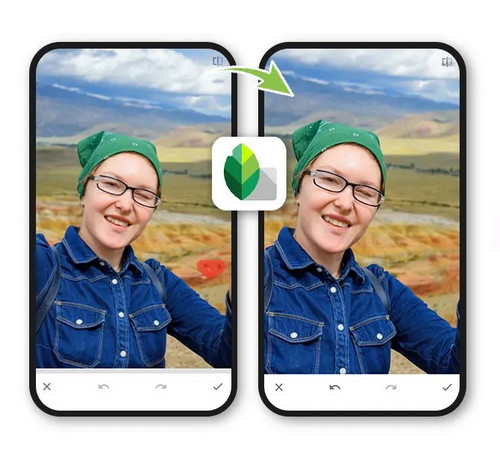
Snapseed, Google tarafından oluşturulan ve iOS'ta kullanılabilen ücretsiz bir fotoğraf düzenleme uygulamasıdır. Renk ayarı ve bulanıklaştırma efektleri gibi çeşitli düzenleme araçları içerir, ancak gücü, herhangi bir fotoğrafa ekleyebileceğiniz önceden ayarlanmış ve özelleştirilebilir filtrelerin miktarıdır. Filtrelerinizi sıfırdan oluşturmanıza bile olanak tanır.
Uygulama bir Şifa aracı içerir. Ancak insanları fotoğraflardan çıkarmak yerine, arka plandaki uzak nesneler gibi küçük kusurlar için en iyi sonucu verir.
Bu uygulama, bitmiş ürünleri üzerinde daha fazla kontrol sahibi olmak isteyen daha gelişmiş fotoğraf editörleri için mükemmeldir, ancak PhotoDirector kadar kullanıcı dostu değildir.
Ana Özellikler:
Adım 1:Başlamak için alttaki “Düzenleme” simgesine tıklayın ve iyileştirme aracını seçin.
Adım 2: Manuel olarak kaldırmak istediğiniz alanı seçin ve ardından silin.
Adım 3: Fotoğraf düzenlemenizi kaydetmek için önizleyin ve kaydet seçeneğini tıklayın.
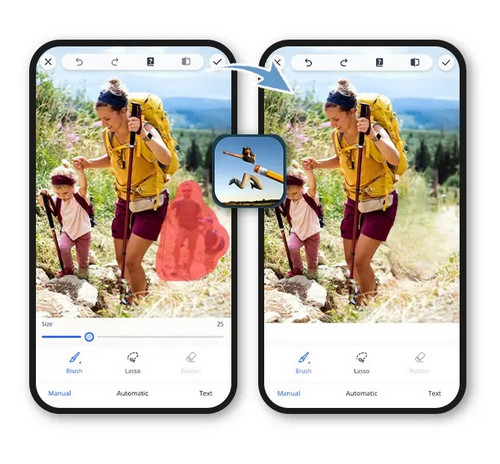
PhotoRetouch, kişileri fotoğraflardan kaldırmak için nesneleri veya araçları kaldırmaya odaklanır. Bu özelliğin yanı sıra uygulama, bacaklarınızı uzatmak, kas eklemek ve vücudun belirli kısımlarını genişletmek gibi benzersiz cilt ve vücut düzenleme özellikleri sunar.
Ancak özellik adı görünmediğinden ve her simgenin okunmasını zorlaştırdığından kullanıcı arayüzü bu listedeki diğer uygulamalara göre daha kullanıcı dostu olabilir. Diğer bir dezavantaj ise nesne kaldırma özelliğinin fotoğraftaki kişi veya nesneleri otomatik olarak tanımamasıdır. Bu nedenle, bir kişiyi fotoğraflardan kaldırmak için, kaldırmak istediğiniz nesneyi seçmek üzere bir fırça aracını manuel olarak kullanmanız gerekir.
PhotoRetouch-Object Removal, mükemmel fotoğraflarını oluşturmak için nesne kaldırma ve güzelleştirme araçları gibi özelliklerin bir kombinasyonunu isteyen kişiler için en uygun uygulamadır.
Ana Özellikler:
Adım 2: İstenmeyen kişileri kaldırmak için bir silgi simgesi kullanın ve bitti seçeneğini tıklayın.
Aşama 3: Fotoğrafınızı önizleyin ve indirin.
İster düğün çekimlerini düzeltin ister önemli aile fotoğraflarına rötuş yapın, bu makale iPhone'unuzdaki bir fotoğraftan bir kişiyi kaldırmanıza yardımcı olmak için tasarlanmış en iyi yöntemleri ve uygulamaları araştırıyor. Her biri, iPhone resimlerinizi tam olarak istediğiniz gibi yapmanız için size çok fazla esneklik sağlayacak benzersiz araçlar sağlar.
Bu kullanıcı dostu programlardan bazılarını indirip deneyerek, değerli anılarınızı zenginleştirecek pratik çözümler bulabileceksiniz. Birçoğu, nihai görüntülerin doğrudan cihazınızdan kesintisiz olarak paylaşılmasına olanak tanır. Değerli anların rahatlatılmasına, yeniden anlatılmasına ve başkalarıyla bağların güçlendirilmesine olanak tanıyacaktır.
Dolayısıyla, davetsiz misafirler geçmiş fotoğrafları paylaşmakta tereddüt etmenize neden oluyorsa, bu size daha iyi görüntülerin sadece bir dokunuş uzakta olduğunu hatırlatsın.